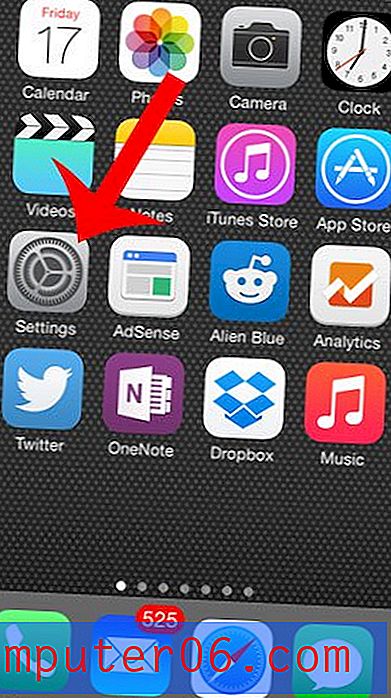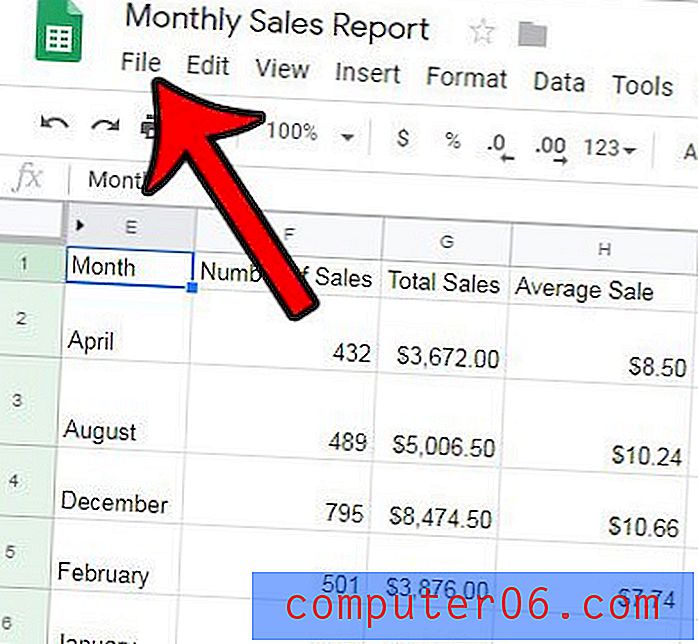Kuidas kustutada Firefoxis kogu salvestatud sisselogimisteave
Firefoxi veebibrauser suudab salvestada sisselogimisteavet, näiteks kasutajanimesid ja paroole, nii et te ei pea seda veebisaidile sisselogimisel tulevikus meeles pidama. See on mugav ja muudab selle nii, et te pole takerdunud suure hulga erinevate mandaatidega, mida on peaaegu võimatu meelde jätta.
Kahjuks, kui jagate arvutit teiste inimestega ja kõik kasutavad sama kasutajaprofiili, saavad need teised inimesed tänu sellele salvestatud teabele teie kontodele Firefoxi kaudu sisse logida. Kui tunnete muret võimalike probleemide pärast, mis võivad sellest praktikast tekkida, siis on ilmselt hea mõte kustutada oma salvestatud sisselogimisandmed Firefoxist. Meie allolev juhendaja näitab teile selle tegemise kiiret meetodit.
Kuidas kustutada Firefoxis salvestatud kasutajanimesid ja paroole
Selle artikli toimingud viidi läbi Firefoxi veebibrauseri töölauaversioonis. See ei mõjuta muude brauserite, näiteks Google Chrome'i salvestatud sisselogimisteavet. Kui kasutate ka Chrome'i ja soovite kustutada salvestatud paroolid sellest brauserist, näitab see artikkel teile seda.
1. samm: avage Firefox.
2. samm: klõpsake akna paremas ülanurgas oleval nupul, millel on kolm horisontaalset joont.

3. samm: valige suvandid .
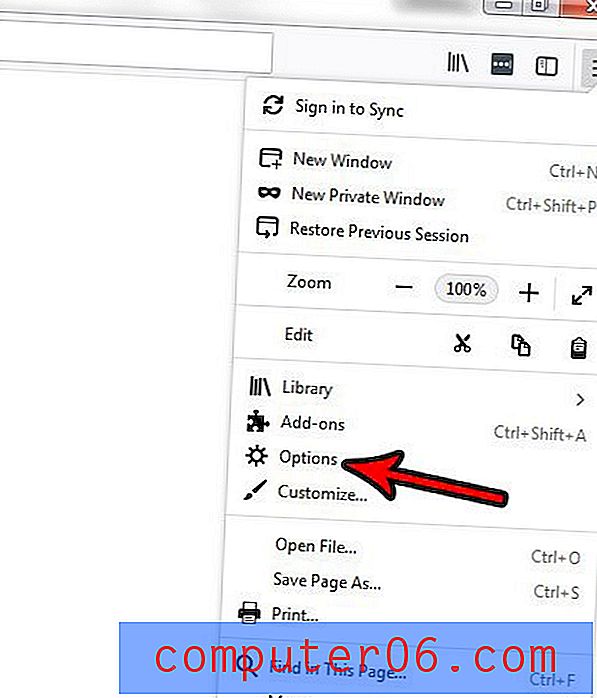
4. samm: klõpsake selle akna vasakus veerus vahekaarti Privaatsus ja turvalisus .
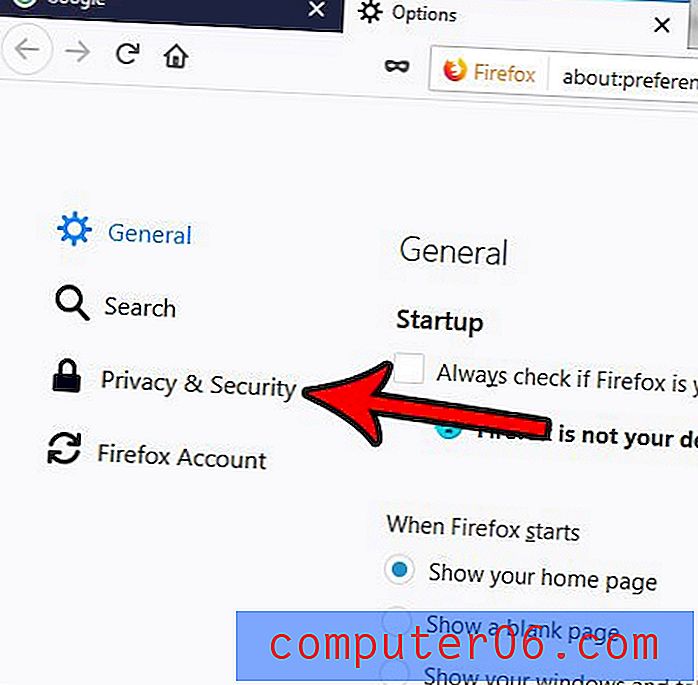
5. samm: klõpsake nuppu Vormide ja paroolide all nuppu Salvestatud sisselogimised .
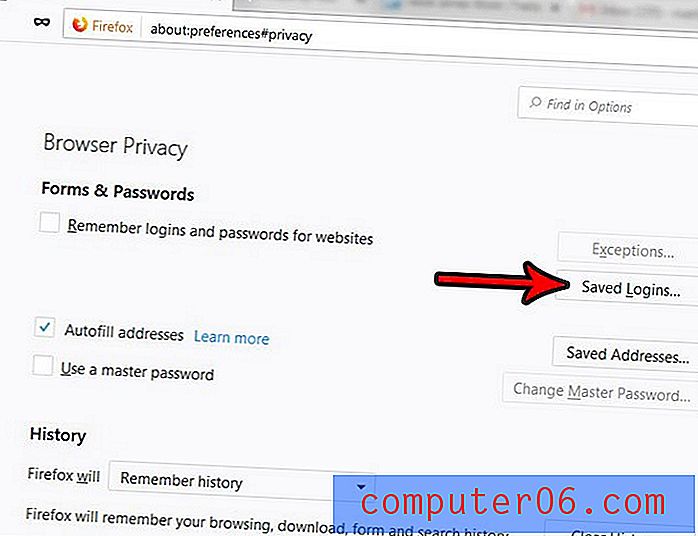
6. samm: klõpsake akna allosas nuppu Eemalda kõik .
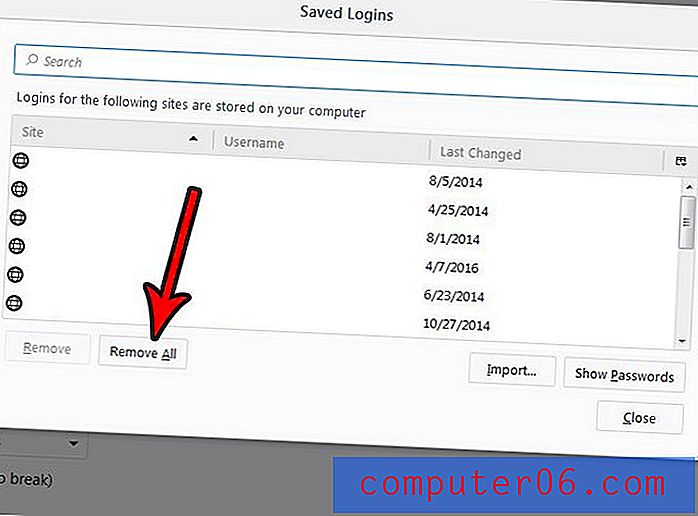
7. samm: klõpsake nuppu Jah, et kinnitada, et soovite kogu salvestatud teabe kustutada.
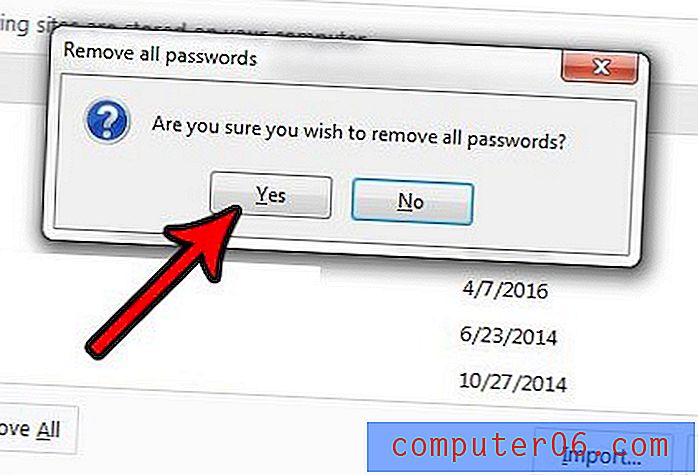
Kui kasutate sisselogimisteabe mäletamiseks ka kolmanda osapoole rakendust, ei mõjuta see selle rakenduse andmeid. Kui olete huvitatud sellise programmi kasutamisest oma kasutajanimede ja paroolide meeldejätmiseks, kaaluge Lastpassi. See töötab mitmetes brauserites ja sellel on mõned head turvameetmed teie tundlike paroolide turvaliseks hoidmiseks.